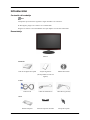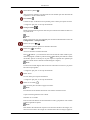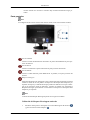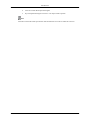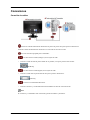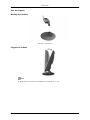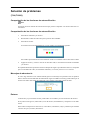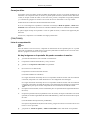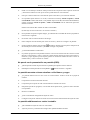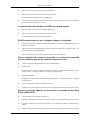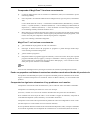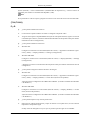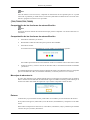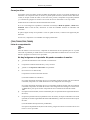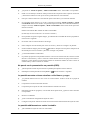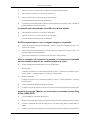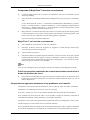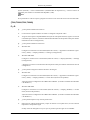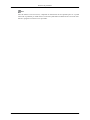Samsung T220 Manual de usuario
- Categoría
- Televisores
- Tipo
- Manual de usuario
Este manual también es adecuado para

ii
LCD MONITOR
quick start guide
T220,T200,T190,T220G,T200G,T190G

Introducción
Contenido del embalaje
Nota
Compruebe que los artículos siguientes vengan incluidos con su monitor.
Si falta alguno, póngase en contacto con su distribuidor.
Póngase en contacto con un distribuidor local para adquirir los artículos adicionales.
Desembalaje
Monitor
Manuales
Guía de configuración rápida Tarjeta de garantía
(No disponible en todos los
lugares)
Manual del usuario
Cables
Cable D-sub Cable de alimentación Cable DVI (opcional)
Otros
Paño de limpieza Anillo de sujeción del cable Cuerpo del soporte
9

Otros
Base del soporte
Nota
El paño de limpieza sólo se suministra para productos de color negro reluciente como una característica
del producto.
Su monitor
Configuración inicial
Seleccione el idioma con las teclas de arriba y abajo.
El contenido que se muestra desaparece tras 40 segundos.
Pulse dos veces el botón de encendido, para apagarlo y encenderlo otra vez. Se mostrará de nuevo.
Se puede visualizar hasta tres (3) veces. Es necesario ajustar la resolución del ordenador antes de
alcanzar la cuenta máxima.
Nota
La resolución que se muestra en la pantalla es la óptima para este producto.
Ajuste la resolución del ordenador para que sea la misma que la resolución óptima de este producto.
Parte delantera
Introducción
10

MENU Botón [MENU/ ]
Abre el menú en pantalla y sale del menú. Se usa también para salir del menú de
la pantalla o volver al menú anterior.
Botón Brillo [ ]
Cuando no haya visualización en la pantalla, pulse el botón para ajustar el brillo.
>> Haga clic aquí para ver un clip de animación
Tecla personaliz.[ ]
Puede personalizar la asignación de la tecla para el botón Personal de acuerdo con
sus preferencias.
Nota
Puede configurar la tecla personalizada para una función determinada a través de
Configuración > Tecla personaliz..
Botones de ajustes [ ]
Estos botones permiten ajustar los elementos del menú.
Botón Intro [ ] / SOURCE
Activa un elemento resaltado del menú.
Pulse ' SOURCE' y a continuación seleccione la señal de vídeo cuando la pan-
talla está apagada. (Cuando se pulsa el botón ' /SOURCE' para cambiar el modo
de entrada, aparece un mensaje en la parte superior izquierda de la pantalla que
muestra el modo actual: señal de entrada analógica o digital.)
Nota
Si selecciona el modo digital, debe conectar el cable DVI a su monitor y al puerto
DVI de la tarjeta gráfica.
>> Haga clic aquí para ver un clip de animación
Botón AUTO
Use este botón para el ajuste automático.
>> Haga clic aquí para ver un clip de animación
Botón de encendido [ ]
Pulse el botón para encender o apagar el monitor.
Nota
Estos botones de la derecha del monitor son botones sensibles al tacto.
Toque un botón ligeramente con el dedo.
Indicador de encendido
Esta luz está azul durante un funcionamiento normal y parpadea en azul cuando
el monitor guarda los ajustes.
Nota
Para obtener más información respecto a las funciones de ahorro de energía, con-
sulte la sección Ahorro de energía en el manual. Para ahorrar energía, apague el
Introducción
11

monitor cuando no lo necesite o cuando lo deje sin funcionar durante largos pe-
ríodos.
Parte posterior
Nota
La configuración de la parte posterior del monitor puede variar en función del producto.
Puerto POWER
Conecte el cable de alimentación del monitor al puerto de POWER de la parte pos-
terior del monitor.
Puerto DVI IN
Conecte el cable DVI al puerto DVI IN de la parte posterior del monitor.
Puerto RGB IN
Conecte el cable D-Sub al puerto RGB IN de 15 patillas, en la parte posterior del
monitor.
Bloqueo Kensington
El bloqueo Kensington es un dispositivo que se utiliza para fijar físicamente el sistema
cuando se utiliza en un sitio público. El dispositivo de bloqueo debe adquirirse por
separado. El aspecto y el método de bloqueo pueden ser diferentes a los que se mues-
tran en la ilustración según el fabricante. Consulte el manual que acompaña al
Bloqueo Kensington para utilizarlo correctamente. El dispositivo de bloqueo debe
adquirirse por separado.
Nota
La ubicación del Bloqueo Kensington puede variar según los modelos.
Utilización del bloqueo Kensington antirrobo
1.
Introduzca el dispositivo de bloqueo en la ranura Kensington del monitor ( )
y gírelo en la dirección de bloqueo ( ).
Introducción
12

2. Conecte el cable del bloqueo Kensington.
3. Fije el bloqueo Kensington a la mesa o a un objeto estático pesado.
Nota
Consulte Conexión de cables para obtener más información acerca de los cables de conexión.
Introducción
13

Conexiones
Conexión de cables
Conecte el cable de alimentación del monitor al puerto de power de la parte posterior del monitor.
Enchufe el cable de alimentación del monitor en una toma de corriente cercana.
Use una conexión apropiada para el ordenador.
Uso del conector D-Sub (analógico) en la tarjeta de vídeo.
• Conecte el cable de señal al puerto D-Sub de 15 patillas, en la parte posterior del monitor.
[RGB IN]
Uso del conector D-Sub (digital) en la tarjeta de vídeo.
• Conecte el cable DVI al puerto DVI IN de la parte posterior del monitor.
[DVI IN]
Conexión a un ordenador Macintosh.
• Conecte el monitor y el ordenador Macintosh mediante el cable de conexión D-sub.
Nota
Si el monitor y el ordenador están conectados, puede encenderlos y utilizarlos.
14

Uso del soporte
Montaje del monitor
Monitor y parte inferior
Plegado de la base
Nota
Se puede inclinar el monitor hacia adelante en un ángulo de -1˚ a 21˚.
Conexiones
15

Solución de problemas
{T190,T190G}
Comprobación de las funciones de autoverificación
Nota
El monitor tiene una función de autoverificación que permite comprobar si el monitor funciona cor-
rectamente.
Comprobación de las funciones de autoverificación
1. Encienda el ordenador y el monitor.
2. Desenchufe el cable del vídeo de la parte posterior del ordenador.
3. Encienda el monitor.
Si el monitor funciona adecuadamente, verá un cuadro en la ilustración siguiente.
Este cuadro aparece durante el funcionamiento normal si el cable del vídeo se desconecta o daña.
4. Apague el monitor y vuelva a conectar el cable del vídeo; a continuación encienda el ordenador
y el monitor.
Si la pantalla del monitor permanece en blanco después de seguir el procedimiento anterior, compruebe
que la controladora de vídeo, el sistema del ordenador y el monitor funcionen correctamente.
Mensajes de advertencia
Si ocurre algo anómalo con la señal de entrada, aparece un mensaje en la pantalla o ésta se queda en
blanco mientras el LED indicador de alimentación sigue encendido. El mensaje puede indicar que el
monitor está fuera de la banda de exploración o que se debe comprobar el cable de señal.
Entorno
La ubicación y la posición del monitor puede influir en la calidad y en otras funciones del monitor.
Si hay altavoces de graves (subwoofers) cerca del monitor, desenchúfelos y colóquelos en otra habi-
tación.
Retire todos los dispositivos electrónicos, como radios, ventiladores, relojes y teléfonos que se hallen
a menos de 3 pies (un metro) del monitor.
56

Consejos útiles
Un monitor recrea las señales visuales recibidas del ordenador. Por ello, si hay algún problema en el
ordenador o en la tarjeta de vídeo, el monitor se puede quedar en blanco, mostrar colores deficientes
o ruido, no aceptar el modo de vídeo, etc. En estos casos, primero, compruebe el origen del problema
y, a continuación, póngase en contacto con el centro de servicio autorizado o con su proveedor.
Evaluación de las condiciones de funcionamiento del monitor
Si no se ve una imagen en la pantalla o se muestran los mensajes "Modo no óptimo", "Modo reco-
mendado 1440 X 900 60 Hz", desconecte el cable del ordenador mientras el ordenador está encendido.
Si aparece algún mensaje en la pantalla o si ésta se queda en blanco, el monitor está preparado para
funcionar.
En este caso, compruebe si el ordenador tiene algún posible fallo.
{T190,T190G}
Lista de comprobación
Nota
Antes de llamar al servicio técnico, compruebe la información de este apartado para ver si puede
solucionar el problema por usted mismo. Si necesita ayuda llame al teléfono de la sección de infor-
mación o póngase en contacto con su proveedor.
No hay imágenes en la pantalla. No puedo encender el monitor.
Q: ¿El cable de alimentación está conectado correctamente?
A: Compruebe el cable de alimentación y si hay corriente.
Q: ¿Puede ver "Comprobar cable señal" en la pantalla?
A: (Se conecta con el cable D-sub)
Compruebe la conexión del cable de señal.
(Conectado mediante el cable DVI)
Si se sigue mostrando un mensaje de error en la pantalla cuando el monitor está correctamente
conectado, compruebe si el estado del monitor se ha configurado como analógico.
Si se sigue mostrando un mensaje de error en la pantalla cuando el monitor está correctamente
conectado, compruebe si el estado del monitor se ha configurado como analógico. Pulse el botón
‘
/SOURCE’ para que el monitor compruebe de nuevo la fuente de la señal de entrada.
Q: Si el aparato está encendido, reinicie el ordenador para ver la pantalla inicial (la pantalla de inicio
de sesión).
A: Si aparece la pantalla inicial (la pantalla de inicio de sesión), arranque el ordenador en el modo
aplicable (el modo de seguridad de Windows ME/XP/2000) y cambie la frecuencia de la tarjeta
de vídeo.
(Consulte Modos de temporización predefinidos)
Si no aparece la pantalla inicial (de inicio de sesión), póngase en contacto con el centro de servicio
técnico o con su proveedor.
Q: ¿Se puede ver "Modo no óptimo", "Modo recomendado 1440 x 900 60 Hz" en la pantalla?
Solución de problemas
57

A: Puede ver este mensaje cuando la señal proveniente de la tarjeta de vídeo supera la frecuencia
y laresolución máxima con las que el monitor puede funcionar correctamente.
A: Para que el monitor funcione correctamente ajuste la frecuencia y la resolución máxima.
A: Si la pantalla supera SXGA o los 75 Hz, se muestra un mensaje "Modo no óptimo", "Modo
recomendado 1440 X 900 60 Hz". Si la pantalla supera los 85 Hz, funcionará adecuadamente,
aunque el mensaje "Modo no óptimo", "Modo recomendado 1440 X 900 60 Hz" aparecerá
durante un minuto.
Durante este minuto debe cambiar al modo recomendado.
(El mensaje volverá a mostrarse si se reinicia el sistema.)
Q: En la pantalla no aparece ninguna imagen. ¿El indicador de encendido del monitor parpadea en
intervalos de 1 segundo?
A: El monitor está en el modo de ahorro de energía.
A: Pulse cualquier tecla del teclado para activar el monitor y devolver la imagen a la pantalla.
A:
Si aún no hubiese imagen, pulse el botón '
/SOURCE'. Después vuelva a pulsar cualquier tecla
del teclado para activar el monitor y devolver la imagen a la pantalla.
Q: ¿Conectado mediante el cable DVI?
A: Es posible que aparezca una pantalla en blanco si arranca el sistema antes de conectar el cable
de DVI o si desconecta y vuelve a conectar el cable de DVI mientras el equipo está en funcio-
namiento, ya que algunos tipos de tarjetas gráficas no transmiten señales de vídeo. Conecte el
cable de DVI y vuelva a arrancar el sistema.
No puedo ver la presentación en pantalla (OSD).
Q: ¿Ha bloqueado el menú de presentación en pantalla para impedir realizar cambios?
A: Desbloquee la OSD pulsando el botón [MENU /
] durante al menos 5 segundos.
La pantalla muestra colores extraños o sólo blanco y negro.
Q: ¿La pantalla muestra sólo un color como si la estuviéramos viendo a través de un papel de
celofán?
A: Compruebe la conexión del cable de señal.
A: Compruebe que la tarjeta de vídeo esté totalmente insertada en la ranura.
Q: Después de ejecutar un programa, o tras un fallo de las aplicaciones, ¿aparecen colores extraños
en la pantalla?
A: Reinicie el ordenador.
Q: ¿Está correctamente configurada la tarjeta de vídeo?
A: Configure la tarjeta de vídeo de acuerdo con las instrucciones del manual de la tarjeta de vídeo.
La pantalla súbitamente se vuelve inestable.
Q: ¿Ha cambiado la tarjeta de vídeo o el controlador?
A: Ajuste la posición y el tamaño de la imagen de la pantalla mediante la OSD.
Solución de problemas
58

Q: ¿Ha ajustado la resolución o la frecuencia del monitor?
A: Ajuste la resolución y la frecuencia de la tarjeta de vídeo.
(Consulte Modos de temporización predefinidos).
Q: La pantalla se puede desequilibrar debido al ciclo de señales de la tarjeta de vídeo. Consulte la
pantalla OSD para reajustar la posición.
La pantalla está desenfocada o la OSD no se puede ajustar.
Q: ¿Ha ajustado la resolución o la frecuencia del monitor?
A: Ajuste la resolución y la frecuencia de la tarjeta de vídeo.
(Consulte Modos de temporización predefinidos).
El LED parpadea pero no se ve ninguna imagen en la pantalla.
Q: ¿Estaba la frecuencia ajustada adecuadamente cuando se comprobó la temporización de visu-
alización en el menú?
A: Ajuste la frecuencia adecuadamente; para ello consulte el manual de la tarjeta de vídeo y los
modos de temporización predefinidos.
(La frecuencia máxima por resolución puede variar entre cada producto.)
Sólo se muestran 16 colores en la pantalla. Los colores de la pantalla
se han cambiado después de cambiar la tarjeta de vídeo.
Q: ¿Se han configurado adecuadamente los colores de Windows?
A: Windows XP :
Configure la resolución en Control Panel (Panel de control) → Appearance and Themes (Apar-
iencia y temas) → Display (Pantalla) → Settings (Configuración).
A: Windows ME/2000 :
Configure la resolución en Control Panel (Panel de control) → Display (Pantalla) → Settings
(Configuración).
Q: ¿Está correctamente configurada la tarjeta de vídeo?
A: Configure la tarjeta de vídeo de acuerdo con las instrucciones del manual de la tarjeta de vídeo.
Aparece el mensaje "Monitor no reconocido, encontrado monitor Plug
& Play (VESA DDC)".
Q: ¿Tiene instalado el controlador del monitor?
A: Instale el controlador del monitor de acuerdo con Instrucciones de Instalación del Controlador.
Q: Consulte el manual de la tarjeta de vídeo para ver si la función Plug & Play (VESA DDC) se
admite.
A: Instale el controlador del monitor de acuerdo con Instrucciones de Instalación del Controlador.
Solución de problemas
59

Compruebe si MagicTune™ funciona correctamente.
Q: La función MagicTune™ sólo se encuentra en ordenadores (VGA) con OS Windows que ad-
mitan Plug and Play.
A: Para comprobar si el ordenador admite la función MagicTune™, siga estos pasos (con Windows
XP);
Control Panel (Panel de control) → Performance and Maintenance (Rendimiento y manteni-
miento) → System (Sistema) → Hardware (Hardware) → Device Manager (Administrador de
dispositivos) → Monitors (Monitores) → Antes de eliminar el monitor Plug and Play, busque
el 'monitorPlug and Play' buscando hardware nuevo.
A: MagicTune™ es un software adicional para el monitor. Es posible que algunas tarjetas gráficas
no sean compatibles con el monitor. Si tiene algún tipo de problema con la tarjeta gráfica, visite
nuestro sitio web para comprobar la lista de tarjetas gráficas compatibles.
http://www.samsung.com/monitor/magictune
MagicTune™ no funciona correctamente.
Q: ¿Ha cambiado de tarjeta gráfica de vídeo o el ordenador?
A: Descargue la última versión del programa. El programa se puede descargar desde http://
www.samsung.com/monitor/magictune
Q: ¿Desea instalar el programa?
A: Después de instalar el programa apague el ordenador y vuelva a arrancarlo. Si hay una copia del
programa instalada, bórrela, apague y arranque el ordenador e instale el programa de nuevo.
Tras la instalación o la eliminación de un programa se debe apagar y volver a arrancar el orde-
nador para que éste funcione con normalidad.
Nota
Visite el sitio web MagicTune™ y descargue el software de instalación para MagicTune™ MAC.
Puedo ver pequeñas cantidades de sustancias extrañas cuando miro el borde del producto de cerca.
Este producto se ha diseñado para que el color aparezca atenuado gracias al cubrimiento de los bordes
negros con materia transparente. Las sustancias visibles se deben al diseño y no son un defecto del
producto.
Compruebe los siguientes elementos si hay problemas en el monitor.
Compruebe la conexión del cable de alimentación y de los cables de video conectados al ordenador.
Compruebe si el ordenador pita más de tres veces en el arranque.
(Si lo hace, consulte con el servicio de asistencia del fabricante de la placa base del ordenador.)
Si ha instalado una nueva tarjeta de vídeo o si ha montado el equipo de ordenador, compruebe el
controlador del adaptador (vídeo) instalado y el controlador del monitor.
Compruebe si la frecuencia de exploración de la pantalla de vídeo está configurada en 56 Hz~75 Hz.
(No debe superar los 75 Hz cuando se usa la resolución máxima).
Si tiene problemas durante la instalación del controlador del adaptador (vídeo), arranque el ordenador
en el modo de seguridad, retire el adaptador de visualización en "Control Panel (Panel de control) →
Solución de problemas
60

System (Sistema) → Device Administrator (Administrador de dispositivos)" y vuelva a arrancar el
ordenador para instalar el controlador del adaptador (vídeo).
Nota
Si los problemas se vuelven a repetir, póngase en contacto con un centro de servicio técnico autorizado.
{T190,T190G}
P y R
Q: ¿Cómo puedo cambiar la frecuencia?
A: La frecuencia se puede cambiar volviendo a configurar la tarjeta de vídeo.
A: Tenga en cuenta que la compatibilidad de la tarjeta de vídeo puede cambiar, según la versión de
controlador que se utilice. (Consulte el manual del ordenador o de la tarjeta de vídeo para obtener
información sobre la configuración.)
Q: ¿Cómo puedo cambiar la resolución?
A: Windows XP:
Configure la resolución en Control Panel (Panel de control) → Appearance and Themes (Apar-
iencia y temas) → Display (Pantalla) → Settings (Configuración).
A: Windows ME/2000:
Configure la resolución en Control Panel (Panel de control) → Display (Pantalla) → Settings
(Configuración).
* Póngase en contacto con el fabricante de la tarjeta de vídeo para obtener información sobre la
configuración.
Q: ¿Cómo puedo configurar la función de ahorro de energía?
A: Windows XP:
Configure la resolución en Control Panel (Panel de control) → Appearance and Themes (Apar-
iencia y temas) → Display (Pantalla) → Screen Saver (Protector de pantalla).
Ajuste la función Configuración de la BIOS del ordenador. (Consulte el manual del ordenador
o de Windows.)
A: Windows ME/2000:
Configure la resolución en Control Panel (Panel de control) → Display (Pantalla) → Screen
Saver (Protector de pantalla`).
Ajuste la función Configuración de la BIOS del ordenador. (Consulte el manual del ordenador
o de Windows.)
Q: ¿Cómo puedo limpiar la caja exterior/panel LCD?
A: Desconecte el cable de alimentación y limpie el monitor con un paño suave; use una solución
limpiadora o simplemente agua.
No deje restos de detergente ni raye la caja. No permita que entre agua en el ordenador.
Solución de problemas
61

Nota
Antes de llamar al servicio técnico, compruebe la información de este apartado para ver si puede
solucionar el problema por usted mismo. Si necesita ayuda llame al teléfono de la sección de infor-
mación o póngase en contacto con su proveedor.
{T200,T200G,T220,T220G}
Comprobación de las funciones de autoverificación
Nota
El monitor tiene una función de autoverificación que permite comprobar si el monitor funciona cor-
rectamente.
Comprobación de las funciones de autoverificación
1. Encienda el ordenador y el monitor.
2. Desenchufe el cable del vídeo de la parte posterior del ordenador.
3. Encienda el monitor.
Si el monitor funciona adecuadamente, verá un cuadro en la ilustración siguiente.
Este cuadro aparece durante el funcionamiento normal si el cable del vídeo se desconecta o daña.
4. Apague el monitor y vuelva a conectar el cable del vídeo; a continuación encienda el ordenador
y el monitor.
Si la pantalla del monitor permanece en blanco después de seguir el procedimiento anterior, compruebe
que la controladora de vídeo, el sistema del ordenador y el monitor funcionen correctamente.
Mensajes de advertencia
Si ocurre algo anómalo con la señal de entrada, aparece un mensaje en la pantalla o ésta se queda en
blanco mientras el LED indicador de alimentación sigue encendido. El mensaje puede indicar que el
monitor está fuera de la banda de exploración o que se debe comprobar el cable de señal.
Entorno
La ubicación y la posición del monitor puede influir en la calidad y en otras funciones del monitor.
Si hay altavoces de graves (subwoofers) cerca del monitor, desenchúfelos y colóquelos en otra habi-
tación.
Retire todos los dispositivos electrónicos, como radios, ventiladores, relojes y teléfonos que se hallen
a menos de 3 pies (un metro) del monitor.
Solución de problemas
62

Consejos útiles
Un monitor recrea las señales visuales recibidas del ordenador. Por ello, si hay algún problema en el
ordenador o en la tarjeta de vídeo, el monitor se puede quedar en blanco, mostrar colores deficientes
o ruido, no aceptar el modo de vídeo, etc. En estos casos, primero, compruebe el origen del problema
y, a continuación, póngase en contacto con el centro de servicio autorizado o con su proveedor.
Evaluación de las condiciones de funcionamiento del monitor
Si no se ve una imagen en la pantalla o se muestran los mensajes "Modo no óptimo", "Modo reco-
mendado 1680 X 1050 60 Hz", desconecte el cable del ordenador mientras el ordenador está
encendido.
Si aparece algún mensaje en la pantalla o si ésta se queda en blanco, el monitor está preparado para
funcionar.
En este caso, compruebe si el ordenador tiene algún posible fallo.
{T200,T200G,T220,T220G}
Lista de comprobación
Nota
Antes de llamar al servicio técnico, compruebe la información de este apartado para ver si puede
solucionar el problema por usted mismo. Si necesita ayuda llame al teléfono de la sección de infor-
mación o póngase en contacto con su proveedor.
No hay imágenes en la pantalla. No puedo encender el monitor.
Q: ¿El cable de alimentación está conectado correctamente?
A: Compruebe el cable de alimentación y si hay corriente.
Q: ¿Puede ver "Comprobar cable señal" en la pantalla?
A: (Se conecta con el cable D-sub)
Compruebe la conexión del cable de señal.
(Conectado mediante el cable DVI)
Si se sigue mostrando un mensaje de error en la pantalla cuando el monitor está correctamente
conectado, compruebe si el estado del monitor se ha configurado como analógico.
Si se sigue mostrando un mensaje de error en la pantalla cuando el monitor está correctamente
conectado, compruebe si el estado del monitor se ha configurado como analógico. Pulse el botón
‘
/SOURCE’ para que el monitor compruebe de nuevo la fuente de la señal de entrada.
Q: Si el aparato está encendido, reinicie el ordenador para ver la pantalla inicial (la pantalla de inicio
de sesión).
A: Si aparece la pantalla inicial (la pantalla de inicio de sesión), arranque el ordenador en el modo
aplicable (el modo de seguridad de Windows ME/XP/2000) y cambie la frecuencia de la tarjeta
de vídeo.
(Consulte Modos de temporización predefinidos)
Si no aparece la pantalla inicial (de inicio de sesión), póngase en contacto con el centro de servicio
técnico o con su proveedor.
Solución de problemas
63

Q: ¿Se puede ver "Modo no óptimo", "Modo recomendado 1680 x 1050 60 Hz" en la pantalla?
A: Puede ver este mensaje cuando la señal proveniente de la tarjeta de vídeo supera la frecuencia
y laresolución máxima con las que el monitor puede funcionar correctamente.
A: Para que el monitor funcione correctamente ajuste la frecuencia y la resolución máxima.
A: Si la pantalla supera SXGA o los 75 Hz, se muestra un mensaje "Modo no óptimo", "Modo
recomendado 1680 X 1050 60 Hz". Si la pantalla supera los 85 Hz, funcionará adecuadamente,
aunque el mensaje "Modo no óptimo", "Modo recomendado 1680 X 1050 60 Hz" aparecerá
durante un minuto.
Durante este minuto debe cambiar al modo recomendado.
(El mensaje volverá a mostrarse si se reinicia el sistema.)
Q: En la pantalla no aparece ninguna imagen. ¿El indicador de encendido del monitor parpadea en
intervalos de 1 segundo?
A: El monitor está en el modo de ahorro de energía.
A: Pulse cualquier tecla del teclado para activar el monitor y devolver la imagen a la pantalla.
A:
Si aún no hubiese imagen, pulse el botón '
/SOURCE'. Después vuelva a pulsar cualquier tecla
del teclado para activar el monitor y devolver la imagen a la pantalla.
Q: ¿Conectado mediante el cable DVI?
A: Es posible que aparezca una pantalla en blanco si arranca el sistema antes de conectar el cable
de DVI o si desconecta y vuelve a conectar el cable de DVI mientras el equipo está en funcio-
namiento, ya que algunos tipos de tarjetas gráficas no transmiten señales de vídeo. Conecte el
cable de DVI y vuelva a arrancar el sistema.
No puedo ver la presentación en pantalla (OSD).
Q: ¿Ha bloqueado el menú de presentación en pantalla para impedir realizar cambios?
A: Desbloquee la OSD pulsando el botón [MENU /
] durante al menos 5 segundos.
La pantalla muestra colores extraños o sólo blanco y negro.
Q: ¿La pantalla muestra sólo un color como si la estuviéramos viendo a través de un papel de
celofán?
A: Compruebe la conexión del cable de señal.
A: Compruebe que la tarjeta de vídeo esté totalmente insertada en la ranura.
Q: Después de ejecutar un programa, o tras un fallo de las aplicaciones, ¿aparecen colores extraños
en la pantalla?
A: Reinicie el ordenador.
Q: ¿Está correctamente configurada la tarjeta de vídeo?
A: Configure la tarjeta de vídeo de acuerdo con las instrucciones del manual de la tarjeta de vídeo.
La pantalla súbitamente se vuelve inestable.
Q: ¿Ha cambiado la tarjeta de vídeo o el controlador?
Solución de problemas
64

A: Ajuste la posición y el tamaño de la imagen de la pantalla mediante la OSD.
Q: ¿Ha ajustado la resolución o la frecuencia del monitor?
A: Ajuste la resolución y la frecuencia de la tarjeta de vídeo.
(Consulte Modos de temporización predefinidos).
Q: La pantalla se puede desequilibrar debido al ciclo de señales de la tarjeta de vídeo. Consulte la
pantalla OSD para reajustar la posición.
La pantalla está desenfocada o la OSD no se puede ajustar.
Q: ¿Ha ajustado la resolución o la frecuencia del monitor?
A: Ajuste la resolución y la frecuencia de la tarjeta de vídeo.
(Consulte Modos de temporización predefinidos).
El LED parpadea pero no se ve ninguna imagen en la pantalla.
Q: ¿Estaba la frecuencia ajustada adecuadamente cuando se comprobó la temporización de visu-
alización en el menú?
A: Ajuste la frecuencia adecuadamente; para ello consulte el manual de la tarjeta de vídeo y los
modos de temporización predefinidos.
(La frecuencia máxima por resolución puede variar entre cada producto.)
Sólo se muestran 16 colores en la pantalla. Los colores de la pantalla
se han cambiado después de cambiar la tarjeta de vídeo.
Q: ¿Se han configurado adecuadamente los colores de Windows?
A: Windows XP :
Configure la resolución en Control Panel (Panel de control) → Appearance and Themes (Apar-
iencia y temas) → Display (Pantalla) → Settings (Configuración).
A: Windows ME/2000 :
Configure la resolución en Control Panel (Panel de control) → Display (Pantalla) → Settings
(Configuración).
Q: ¿Está correctamente configurada la tarjeta de vídeo?
A: Configure la tarjeta de vídeo de acuerdo con las instrucciones del manual de la tarjeta de vídeo.
Aparece el mensaje "Monitor no reconocido, encontrado monitor Plug
& Play (VESA DDC)".
Q: ¿Tiene instalado el controlador del monitor?
A: Instale el controlador del monitor de acuerdo con Instrucciones de Instalación del Controlador.
Q: Consulte el manual de la tarjeta de vídeo para ver si la función Plug & Play (VESA DDC) se
admite.
A: Instale el controlador del monitor de acuerdo con Instrucciones de Instalación del Controlador.
Solución de problemas
65

Compruebe si MagicTune™ funciona correctamente.
Q: La función MagicTune™ sólo se encuentra en ordenadores (VGA) con OS Windows que ad-
mitan Plug and Play.
A: Para comprobar si el ordenador admite la función MagicTune™, siga estos pasos (con Windows
XP);
Control Panel (Panel de control) → Performance and Maintenance (Rendimiento y manteni-
miento) → System (Sistema) → Hardware (Hardware) → Device Manager (Administrador de
dispositivos) → Monitors (Monitores) → Antes de eliminar el monitor Plug and Play, busque
el 'monitorPlug and Play' buscando hardware nuevo.
A: MagicTune™ es un software adicional para el monitor. Es posible que algunas tarjetas gráficas
no sean compatibles con el monitor. Si tiene algún tipo de problema con la tarjeta gráfica, visite
nuestro sitio web para comprobar la lista de tarjetas gráficas compatibles.
http://www.samsung.com/monitor/magictune
MagicTune™ no funciona correctamente.
Q: ¿Ha cambiado de tarjeta gráfica de vídeo o el ordenador?
A: Descargue la última versión del programa. El programa se puede descargar desde http://
www.samsung.com/monitor/magictune
Q: ¿Desea instalar el programa?
A: Después de instalar el programa apague el ordenador y vuelva a arrancarlo. Si hay una copia del
programa instalada, bórrela, apague y arranque el ordenador e instale el programa de nuevo.
Tras la instalación o la eliminación de un programa se debe apagar y volver a arrancar el orde-
nador para que éste funcione con normalidad.
Nota
Visite el sitio web MagicTune™ y descargue el software de instalación para MagicTune™ MAC.
Puedo ver pequeñas cantidades de sustancias extrañas cuando miro el
borde del producto de cerca.
Q: Este producto se ha diseñado para que el color aparezca atenuado gracias al cubrimiento de los
bordes negros con materia transparente. Las sustancias visibles se deben al diseño y no son un
defecto del producto.
Compruebe los siguientes elementos si hay problemas en el monitor.
Compruebe la conexión del cable de alimentación y de los cables de video conectados al ordenador.
Compruebe si el ordenador pita más de tres veces en el arranque.
(Si lo hace, consulte con el servicio de asistencia del fabricante de la placa base del ordenador.)
Si ha instalado una nueva tarjeta de vídeo o si ha montado el equipo de ordenador, compruebe el
controlador del adaptador (vídeo) instalado y el controlador del monitor.
Compruebe si la frecuencia de exploración de la pantalla de vídeo está configurada en 56 Hz~75 Hz.
(No debe superar los 75 Hz cuando se usa la resolución máxima).
Si tiene problemas durante la instalación del controlador del adaptador (vídeo), arranque el ordenador
en el modo de seguridad, retire el adaptador de visualización en "Control Panel (Panel de control) →
Solución de problemas
66

System (Sistema) → Device Administrator (Administrador de dispositivos)" y vuelva a arrancar el
ordenador para instalar el controlador del adaptador (vídeo).
Nota
Si los problemas se vuelven a repetir, póngase en contacto con un centro de servicio técnico autorizado.
{T200,T200G,T220,T220G}
P y R
Q: ¿Cómo puedo cambiar la frecuencia?
A: La frecuencia se puede cambiar volviendo a configurar la tarjeta de vídeo.
A: Tenga en cuenta que la compatibilidad de la tarjeta de vídeo puede cambiar, según la versión de
controlador que se utilice. (Consulte el manual del ordenador o de la tarjeta de vídeo para obtener
información sobre la configuración.)
Q: ¿Cómo puedo cambiar la resolución?
A: Windows XP:
Configure la resolución en Control Panel (Panel de control) → Appearance and Themes (Apar-
iencia y temas) → Display (Pantalla) → Settings (Configuración).
A: Windows ME/2000:
Configure la resolución en Control Panel (Panel de control) → Display (Pantalla) → Settings
(Configuración).
* Póngase en contacto con el fabricante de la tarjeta de vídeo para obtener información sobre la
configuración.
Q: ¿Cómo puedo configurar la función de ahorro de energía?
A: Windows XP:
Configure la resolución en Control Panel (Panel de control) → Appearance and Themes (Apar-
iencia y temas) → Display (Pantalla) → Screen Saver (Protector de pantalla).
Ajuste la función Configuración de la BIOS del ordenador. (Consulte el manual del ordenador
o de Windows.)
A: Windows ME/2000:
Configure la resolución en Control Panel (Panel de control) → Display (Pantalla) → Screen
Saver (Protector de pantalla`).
Ajuste la función Configuración de la BIOS del ordenador. (Consulte el manual del ordenador
o de Windows.)
Q: ¿Cómo puedo limpiar la caja exterior/panel LCD?
A: Desconecte el cable de alimentación y limpie el monitor con un paño suave; use una solución
limpiadora o simplemente agua.
No deje restos de detergente ni raye la caja. No permita que entre agua en el ordenador.
Solución de problemas
67

Nota
Antes de llamar al servicio técnico, compruebe la información de este apartado para ver si puede
solucionar el problema por usted mismo. Si necesita ayuda llame al teléfono de la sección de infor-
mación o póngase en contacto con su proveedor.
Solución de problemas
68
Transcripción de documentos
LCD MONITOR quick start guide T220,T200,T190,T220G,T200G,T190G ii Introducción Contenido del embalaje Nota Compruebe que los artículos siguientes vengan incluidos con su monitor. Si falta alguno, póngase en contacto con su distribuidor. Póngase en contacto con un distribuidor local para adquirir los artículos adicionales. Desembalaje Monitor Manuales Guía de configuración rápida Tarjeta de garantía Manual del usuario (No disponible en todos los lugares) Cables Cable D-sub Cable de alimentación Cable DVI (opcional) Paño de limpieza Anillo de sujeción del cable Cuerpo del soporte Otros 9 Introducción Otros Base del soporte Nota El paño de limpieza sólo se suministra para productos de color negro reluciente como una característica del producto. Su monitor Configuración inicial Seleccione el idioma con las teclas de arriba y abajo. El contenido que se muestra desaparece tras 40 segundos. Pulse dos veces el botón de encendido, para apagarlo y encenderlo otra vez. Se mostrará de nuevo. Se puede visualizar hasta tres (3) veces. Es necesario ajustar la resolución del ordenador antes de alcanzar la cuenta máxima. Nota La resolución que se muestra en la pantalla es la óptima para este producto. Ajuste la resolución del ordenador para que sea la misma que la resolución óptima de este producto. Parte delantera 10 Introducción MENU Botón [MENU/ ] Abre el menú en pantalla y sale del menú. Se usa también para salir del menú de la pantalla o volver al menú anterior. Botón Brillo [ ] Cuando no haya visualización en la pantalla, pulse el botón para ajustar el brillo. >> Haga clic aquí para ver un clip de animación Tecla personaliz.[ ] Puede personalizar la asignación de la tecla para el botón Personal de acuerdo con sus preferencias. Nota Puede configurar la tecla personalizada para una función determinada a través de Configuración > Tecla personaliz.. Botones de ajustes [ ] Estos botones permiten ajustar los elementos del menú. Botón Intro [ ] / SOURCE Activa un elemento resaltado del menú. Pulse ' SOURCE' y a continuación seleccione la señal de vídeo cuando la pantalla está apagada. (Cuando se pulsa el botón ' /SOURCE' para cambiar el modo de entrada, aparece un mensaje en la parte superior izquierda de la pantalla que muestra el modo actual: señal de entrada analógica o digital.) Nota Si selecciona el modo digital, debe conectar el cable DVI a su monitor y al puerto DVI de la tarjeta gráfica. >> Haga clic aquí para ver un clip de animación Botón AUTO Use este botón para el ajuste automático. >> Haga clic aquí para ver un clip de animación Botón de encendido [ ] Pulse el botón para encender o apagar el monitor. Nota Estos botones de la derecha del monitor son botones sensibles al tacto. Toque un botón ligeramente con el dedo. Indicador de encendido Esta luz está azul durante un funcionamiento normal y parpadea en azul cuando el monitor guarda los ajustes. Nota Para obtener más información respecto a las funciones de ahorro de energía, consulte la sección Ahorro de energía en el manual. Para ahorrar energía, apague el 11 Introducción monitor cuando no lo necesite o cuando lo deje sin funcionar durante largos períodos. Parte posterior Nota La configuración de la parte posterior del monitor puede variar en función del producto. Puerto POWER Conecte el cable de alimentación del monitor al puerto de POWER de la parte posterior del monitor. Puerto DVI IN Conecte el cable DVI al puerto DVI IN de la parte posterior del monitor. Puerto RGB IN Conecte el cable D-Sub al puerto RGB IN de 15 patillas, en la parte posterior del monitor. Bloqueo Kensington El bloqueo Kensington es un dispositivo que se utiliza para fijar físicamente el sistema cuando se utiliza en un sitio público. El dispositivo de bloqueo debe adquirirse por separado. El aspecto y el método de bloqueo pueden ser diferentes a los que se muestran en la ilustración según el fabricante. Consulte el manual que acompaña al Bloqueo Kensington para utilizarlo correctamente. El dispositivo de bloqueo debe adquirirse por separado. Nota La ubicación del Bloqueo Kensington puede variar según los modelos. Utilización del bloqueo Kensington antirrobo 1. Introduzca el dispositivo de bloqueo en la ranura Kensington del monitor ( y gírelo en la dirección de bloqueo ( ). 12 ) Introducción 2. Conecte el cable del bloqueo Kensington. 3. Fije el bloqueo Kensington a la mesa o a un objeto estático pesado. Nota Consulte Conexión de cables para obtener más información acerca de los cables de conexión. 13 Conexiones Conexión de cables Conecte el cable de alimentación del monitor al puerto de power de la parte posterior del monitor. Enchufe el cable de alimentación del monitor en una toma de corriente cercana. Use una conexión apropiada para el ordenador. Uso del conector D-Sub (analógico) en la tarjeta de vídeo. • Conecte el cable de señal al puerto D-Sub de 15 patillas, en la parte posterior del monitor. [RGB IN] Uso del conector D-Sub (digital) en la tarjeta de vídeo. • Conecte el cable DVI al puerto DVI IN de la parte posterior del monitor. [DVI IN] Conexión a un ordenador Macintosh. • Conecte el monitor y el ordenador Macintosh mediante el cable de conexión D-sub. Nota Si el monitor y el ordenador están conectados, puede encenderlos y utilizarlos. 14 Conexiones Uso del soporte Montaje del monitor Monitor y parte inferior Plegado de la base Nota Se puede inclinar el monitor hacia adelante en un ángulo de -1˚ a 21˚. 15 Solución de problemas {T190,T190G} Comprobación de las funciones de autoverificación Nota El monitor tiene una función de autoverificación que permite comprobar si el monitor funciona correctamente. Comprobación de las funciones de autoverificación 1. Encienda el ordenador y el monitor. 2. Desenchufe el cable del vídeo de la parte posterior del ordenador. 3. Encienda el monitor. Si el monitor funciona adecuadamente, verá un cuadro en la ilustración siguiente. Este cuadro aparece durante el funcionamiento normal si el cable del vídeo se desconecta o daña. 4. Apague el monitor y vuelva a conectar el cable del vídeo; a continuación encienda el ordenador y el monitor. Si la pantalla del monitor permanece en blanco después de seguir el procedimiento anterior, compruebe que la controladora de vídeo, el sistema del ordenador y el monitor funcionen correctamente. Mensajes de advertencia Si ocurre algo anómalo con la señal de entrada, aparece un mensaje en la pantalla o ésta se queda en blanco mientras el LED indicador de alimentación sigue encendido. El mensaje puede indicar que el monitor está fuera de la banda de exploración o que se debe comprobar el cable de señal. Entorno La ubicación y la posición del monitor puede influir en la calidad y en otras funciones del monitor. Si hay altavoces de graves (subwoofers) cerca del monitor, desenchúfelos y colóquelos en otra habitación. Retire todos los dispositivos electrónicos, como radios, ventiladores, relojes y teléfonos que se hallen a menos de 3 pies (un metro) del monitor. 56 Solución de problemas Consejos útiles Un monitor recrea las señales visuales recibidas del ordenador. Por ello, si hay algún problema en el ordenador o en la tarjeta de vídeo, el monitor se puede quedar en blanco, mostrar colores deficientes o ruido, no aceptar el modo de vídeo, etc. En estos casos, primero, compruebe el origen del problema y, a continuación, póngase en contacto con el centro de servicio autorizado o con su proveedor. Evaluación de las condiciones de funcionamiento del monitor Si no se ve una imagen en la pantalla o se muestran los mensajes "Modo no óptimo", "Modo recomendado 1440 X 900 60 Hz", desconecte el cable del ordenador mientras el ordenador está encendido. Si aparece algún mensaje en la pantalla o si ésta se queda en blanco, el monitor está preparado para funcionar. En este caso, compruebe si el ordenador tiene algún posible fallo. {T190,T190G} Lista de comprobación Nota Antes de llamar al servicio técnico, compruebe la información de este apartado para ver si puede solucionar el problema por usted mismo. Si necesita ayuda llame al teléfono de la sección de información o póngase en contacto con su proveedor. No hay imágenes en la pantalla. No puedo encender el monitor. Q: ¿El cable de alimentación está conectado correctamente? A: Compruebe el cable de alimentación y si hay corriente. Q: ¿Puede ver "Comprobar cable señal" en la pantalla? A: (Se conecta con el cable D-sub) Compruebe la conexión del cable de señal. (Conectado mediante el cable DVI) Si se sigue mostrando un mensaje de error en la pantalla cuando el monitor está correctamente conectado, compruebe si el estado del monitor se ha configurado como analógico. Si se sigue mostrando un mensaje de error en la pantalla cuando el monitor está correctamente conectado, compruebe si el estado del monitor se ha configurado como analógico. Pulse el botón ‘ /SOURCE’ para que el monitor compruebe de nuevo la fuente de la señal de entrada. Q: Si el aparato está encendido, reinicie el ordenador para ver la pantalla inicial (la pantalla de inicio de sesión). A: Si aparece la pantalla inicial (la pantalla de inicio de sesión), arranque el ordenador en el modo aplicable (el modo de seguridad de Windows ME/XP/2000) y cambie la frecuencia de la tarjeta de vídeo. (Consulte Modos de temporización predefinidos) Si no aparece la pantalla inicial (de inicio de sesión), póngase en contacto con el centro de servicio técnico o con su proveedor. Q: ¿Se puede ver "Modo no óptimo", "Modo recomendado 1440 x 900 60 Hz" en la pantalla? 57 Solución de problemas A: Puede ver este mensaje cuando la señal proveniente de la tarjeta de vídeo supera la frecuencia y laresolución máxima con las que el monitor puede funcionar correctamente. A: Para que el monitor funcione correctamente ajuste la frecuencia y la resolución máxima. A: Si la pantalla supera SXGA o los 75 Hz, se muestra un mensaje "Modo no óptimo", "Modo recomendado 1440 X 900 60 Hz". Si la pantalla supera los 85 Hz, funcionará adecuadamente, aunque el mensaje "Modo no óptimo", "Modo recomendado 1440 X 900 60 Hz" aparecerá durante un minuto. Durante este minuto debe cambiar al modo recomendado. (El mensaje volverá a mostrarse si se reinicia el sistema.) Q: En la pantalla no aparece ninguna imagen. ¿El indicador de encendido del monitor parpadea en intervalos de 1 segundo? A: El monitor está en el modo de ahorro de energía. A: Pulse cualquier tecla del teclado para activar el monitor y devolver la imagen a la pantalla. A: Si aún no hubiese imagen, pulse el botón ' /SOURCE'. Después vuelva a pulsar cualquier tecla del teclado para activar el monitor y devolver la imagen a la pantalla. Q: ¿Conectado mediante el cable DVI? A: Es posible que aparezca una pantalla en blanco si arranca el sistema antes de conectar el cable de DVI o si desconecta y vuelve a conectar el cable de DVI mientras el equipo está en funcionamiento, ya que algunos tipos de tarjetas gráficas no transmiten señales de vídeo. Conecte el cable de DVI y vuelva a arrancar el sistema. No puedo ver la presentación en pantalla (OSD). Q: ¿Ha bloqueado el menú de presentación en pantalla para impedir realizar cambios? A: Desbloquee la OSD pulsando el botón [MENU / ] durante al menos 5 segundos. La pantalla muestra colores extraños o sólo blanco y negro. Q: ¿La pantalla muestra sólo un color como si la estuviéramos viendo a través de un papel de celofán? A: Compruebe la conexión del cable de señal. A: Compruebe que la tarjeta de vídeo esté totalmente insertada en la ranura. Q: Después de ejecutar un programa, o tras un fallo de las aplicaciones, ¿aparecen colores extraños en la pantalla? A: Reinicie el ordenador. Q: ¿Está correctamente configurada la tarjeta de vídeo? A: Configure la tarjeta de vídeo de acuerdo con las instrucciones del manual de la tarjeta de vídeo. La pantalla súbitamente se vuelve inestable. Q: ¿Ha cambiado la tarjeta de vídeo o el controlador? A: Ajuste la posición y el tamaño de la imagen de la pantalla mediante la OSD. 58 Solución de problemas Q: ¿Ha ajustado la resolución o la frecuencia del monitor? A: Ajuste la resolución y la frecuencia de la tarjeta de vídeo. (Consulte Modos de temporización predefinidos). Q: La pantalla se puede desequilibrar debido al ciclo de señales de la tarjeta de vídeo. Consulte la pantalla OSD para reajustar la posición. La pantalla está desenfocada o la OSD no se puede ajustar. Q: ¿Ha ajustado la resolución o la frecuencia del monitor? A: Ajuste la resolución y la frecuencia de la tarjeta de vídeo. (Consulte Modos de temporización predefinidos). El LED parpadea pero no se ve ninguna imagen en la pantalla. Q: ¿Estaba la frecuencia ajustada adecuadamente cuando se comprobó la temporización de visualización en el menú? A: Ajuste la frecuencia adecuadamente; para ello consulte el manual de la tarjeta de vídeo y los modos de temporización predefinidos. (La frecuencia máxima por resolución puede variar entre cada producto.) Sólo se muestran 16 colores en la pantalla. Los colores de la pantalla se han cambiado después de cambiar la tarjeta de vídeo. Q: ¿Se han configurado adecuadamente los colores de Windows? A: Windows XP : Configure la resolución en Control Panel (Panel de control) → Appearance and Themes (Apariencia y temas) → Display (Pantalla) → Settings (Configuración). A: Windows ME/2000 : Configure la resolución en Control Panel (Panel de control) → Display (Pantalla) → Settings (Configuración). Q: ¿Está correctamente configurada la tarjeta de vídeo? A: Configure la tarjeta de vídeo de acuerdo con las instrucciones del manual de la tarjeta de vídeo. Aparece el mensaje "Monitor no reconocido, encontrado monitor Plug & Play (VESA DDC)". Q: ¿Tiene instalado el controlador del monitor? A: Instale el controlador del monitor de acuerdo con Instrucciones de Instalación del Controlador. Q: Consulte el manual de la tarjeta de vídeo para ver si la función Plug & Play (VESA DDC) se admite. A: Instale el controlador del monitor de acuerdo con Instrucciones de Instalación del Controlador. 59 Solución de problemas Compruebe si MagicTune™ funciona correctamente. Q: La función MagicTune™ sólo se encuentra en ordenadores (VGA) con OS Windows que admitan Plug and Play. A: Para comprobar si el ordenador admite la función MagicTune™, siga estos pasos (con Windows XP); Control Panel (Panel de control) → Performance and Maintenance (Rendimiento y mantenimiento) → System (Sistema) → Hardware (Hardware) → Device Manager (Administrador de dispositivos) → Monitors (Monitores) → Antes de eliminar el monitor Plug and Play, busque el 'monitorPlug and Play' buscando hardware nuevo. A: MagicTune™ es un software adicional para el monitor. Es posible que algunas tarjetas gráficas no sean compatibles con el monitor. Si tiene algún tipo de problema con la tarjeta gráfica, visite nuestro sitio web para comprobar la lista de tarjetas gráficas compatibles. http://www.samsung.com/monitor/magictune MagicTune™ no funciona correctamente. Q: ¿Ha cambiado de tarjeta gráfica de vídeo o el ordenador? A: Descargue la última versión del programa. El programa se puede descargar desde http:// www.samsung.com/monitor/magictune Q: ¿Desea instalar el programa? A: Después de instalar el programa apague el ordenador y vuelva a arrancarlo. Si hay una copia del programa instalada, bórrela, apague y arranque el ordenador e instale el programa de nuevo. Tras la instalación o la eliminación de un programa se debe apagar y volver a arrancar el ordenador para que éste funcione con normalidad. Nota Visite el sitio web MagicTune™ y descargue el software de instalación para MagicTune™ MAC. Puedo ver pequeñas cantidades de sustancias extrañas cuando miro el borde del producto de Este producto se ha diseñado para que el color aparezca atenuado gracias al cubrimiento de los bordes negros con materia transparente. Las sustancias visibles se deben al diseño y no son un defecto del producto. Compruebe los siguientes elementos si hay problemas en el monitor. Compruebe la conexión del cable de alimentación y de los cables de video conectados al ordenador. Compruebe si el ordenador pita más de tres veces en el arranque. (Si lo hace, consulte con el servicio de asistencia del fabricante de la placa base del ordenador.) Si ha instalado una nueva tarjeta de vídeo o si ha montado el equipo de ordenador, compruebe el controlador del adaptador (vídeo) instalado y el controlador del monitor. Compruebe si la frecuencia de exploración de la pantalla de vídeo está configurada en 56 Hz~75 Hz. (No debe superar los 75 Hz cuando se usa la resolución máxima). Si tiene problemas durante la instalación del controlador del adaptador (vídeo), arranque el ordenador en el modo de seguridad, retire el adaptador de visualización en "Control Panel (Panel de control) → 60 Solución de problemas System (Sistema) → Device Administrator (Administrador de dispositivos)" y vuelva a arrancar el ordenador para instalar el controlador del adaptador (vídeo). Nota Si los problemas se vuelven a repetir, póngase en contacto con un centro de servicio técnico autorizado. {T190,T190G} PyR Q: ¿Cómo puedo cambiar la frecuencia? A: La frecuencia se puede cambiar volviendo a configurar la tarjeta de vídeo. A: Tenga en cuenta que la compatibilidad de la tarjeta de vídeo puede cambiar, según la versión de controlador que se utilice. (Consulte el manual del ordenador o de la tarjeta de vídeo para obtener información sobre la configuración.) Q: ¿Cómo puedo cambiar la resolución? A: Windows XP: Configure la resolución en Control Panel (Panel de control) → Appearance and Themes (Apariencia y temas) → Display (Pantalla) → Settings (Configuración). A: Windows ME/2000: Configure la resolución en Control Panel (Panel de control) → Display (Pantalla) → Settings (Configuración). * Póngase en contacto con el fabricante de la tarjeta de vídeo para obtener información sobre la configuración. Q: ¿Cómo puedo configurar la función de ahorro de energía? A: Windows XP: Configure la resolución en Control Panel (Panel de control) → Appearance and Themes (Apariencia y temas) → Display (Pantalla) → Screen Saver (Protector de pantalla). Ajuste la función Configuración de la BIOS del ordenador. (Consulte el manual del ordenador o de Windows.) A: Windows ME/2000: Configure la resolución en Control Panel (Panel de control) → Display (Pantalla) → Screen Saver (Protector de pantalla`). Ajuste la función Configuración de la BIOS del ordenador. (Consulte el manual del ordenador o de Windows.) Q: ¿Cómo puedo limpiar la caja exterior/panel LCD? A: Desconecte el cable de alimentación y limpie el monitor con un paño suave; use una solución limpiadora o simplemente agua. No deje restos de detergente ni raye la caja. No permita que entre agua en el ordenador. 61 Solución de problemas Nota Antes de llamar al servicio técnico, compruebe la información de este apartado para ver si puede solucionar el problema por usted mismo. Si necesita ayuda llame al teléfono de la sección de información o póngase en contacto con su proveedor. {T200,T200G,T220,T220G} Comprobación de las funciones de autoverificación Nota El monitor tiene una función de autoverificación que permite comprobar si el monitor funciona correctamente. Comprobación de las funciones de autoverificación 1. Encienda el ordenador y el monitor. 2. Desenchufe el cable del vídeo de la parte posterior del ordenador. 3. Encienda el monitor. Si el monitor funciona adecuadamente, verá un cuadro en la ilustración siguiente. Este cuadro aparece durante el funcionamiento normal si el cable del vídeo se desconecta o daña. 4. Apague el monitor y vuelva a conectar el cable del vídeo; a continuación encienda el ordenador y el monitor. Si la pantalla del monitor permanece en blanco después de seguir el procedimiento anterior, compruebe que la controladora de vídeo, el sistema del ordenador y el monitor funcionen correctamente. Mensajes de advertencia Si ocurre algo anómalo con la señal de entrada, aparece un mensaje en la pantalla o ésta se queda en blanco mientras el LED indicador de alimentación sigue encendido. El mensaje puede indicar que el monitor está fuera de la banda de exploración o que se debe comprobar el cable de señal. Entorno La ubicación y la posición del monitor puede influir en la calidad y en otras funciones del monitor. Si hay altavoces de graves (subwoofers) cerca del monitor, desenchúfelos y colóquelos en otra habitación. Retire todos los dispositivos electrónicos, como radios, ventiladores, relojes y teléfonos que se hallen a menos de 3 pies (un metro) del monitor. 62 Solución de problemas Consejos útiles Un monitor recrea las señales visuales recibidas del ordenador. Por ello, si hay algún problema en el ordenador o en la tarjeta de vídeo, el monitor se puede quedar en blanco, mostrar colores deficientes o ruido, no aceptar el modo de vídeo, etc. En estos casos, primero, compruebe el origen del problema y, a continuación, póngase en contacto con el centro de servicio autorizado o con su proveedor. Evaluación de las condiciones de funcionamiento del monitor Si no se ve una imagen en la pantalla o se muestran los mensajes "Modo no óptimo", "Modo recomendado 1680 X 1050 60 Hz", desconecte el cable del ordenador mientras el ordenador está encendido. Si aparece algún mensaje en la pantalla o si ésta se queda en blanco, el monitor está preparado para funcionar. En este caso, compruebe si el ordenador tiene algún posible fallo. {T200,T200G,T220,T220G} Lista de comprobación Nota Antes de llamar al servicio técnico, compruebe la información de este apartado para ver si puede solucionar el problema por usted mismo. Si necesita ayuda llame al teléfono de la sección de información o póngase en contacto con su proveedor. No hay imágenes en la pantalla. No puedo encender el monitor. Q: ¿El cable de alimentación está conectado correctamente? A: Compruebe el cable de alimentación y si hay corriente. Q: ¿Puede ver "Comprobar cable señal" en la pantalla? A: (Se conecta con el cable D-sub) Compruebe la conexión del cable de señal. (Conectado mediante el cable DVI) Si se sigue mostrando un mensaje de error en la pantalla cuando el monitor está correctamente conectado, compruebe si el estado del monitor se ha configurado como analógico. Si se sigue mostrando un mensaje de error en la pantalla cuando el monitor está correctamente conectado, compruebe si el estado del monitor se ha configurado como analógico. Pulse el botón ‘ /SOURCE’ para que el monitor compruebe de nuevo la fuente de la señal de entrada. Q: Si el aparato está encendido, reinicie el ordenador para ver la pantalla inicial (la pantalla de inicio de sesión). A: Si aparece la pantalla inicial (la pantalla de inicio de sesión), arranque el ordenador en el modo aplicable (el modo de seguridad de Windows ME/XP/2000) y cambie la frecuencia de la tarjeta de vídeo. (Consulte Modos de temporización predefinidos) Si no aparece la pantalla inicial (de inicio de sesión), póngase en contacto con el centro de servicio técnico o con su proveedor. 63 Solución de problemas Q: ¿Se puede ver "Modo no óptimo", "Modo recomendado 1680 x 1050 60 Hz" en la pantalla? A: Puede ver este mensaje cuando la señal proveniente de la tarjeta de vídeo supera la frecuencia y laresolución máxima con las que el monitor puede funcionar correctamente. A: Para que el monitor funcione correctamente ajuste la frecuencia y la resolución máxima. A: Si la pantalla supera SXGA o los 75 Hz, se muestra un mensaje "Modo no óptimo", "Modo recomendado 1680 X 1050 60 Hz". Si la pantalla supera los 85 Hz, funcionará adecuadamente, aunque el mensaje "Modo no óptimo", "Modo recomendado 1680 X 1050 60 Hz" aparecerá durante un minuto. Durante este minuto debe cambiar al modo recomendado. (El mensaje volverá a mostrarse si se reinicia el sistema.) Q: En la pantalla no aparece ninguna imagen. ¿El indicador de encendido del monitor parpadea en intervalos de 1 segundo? A: El monitor está en el modo de ahorro de energía. A: Pulse cualquier tecla del teclado para activar el monitor y devolver la imagen a la pantalla. A: Si aún no hubiese imagen, pulse el botón ' /SOURCE'. Después vuelva a pulsar cualquier tecla del teclado para activar el monitor y devolver la imagen a la pantalla. Q: ¿Conectado mediante el cable DVI? A: Es posible que aparezca una pantalla en blanco si arranca el sistema antes de conectar el cable de DVI o si desconecta y vuelve a conectar el cable de DVI mientras el equipo está en funcionamiento, ya que algunos tipos de tarjetas gráficas no transmiten señales de vídeo. Conecte el cable de DVI y vuelva a arrancar el sistema. No puedo ver la presentación en pantalla (OSD). Q: ¿Ha bloqueado el menú de presentación en pantalla para impedir realizar cambios? A: Desbloquee la OSD pulsando el botón [MENU / ] durante al menos 5 segundos. La pantalla muestra colores extraños o sólo blanco y negro. Q: ¿La pantalla muestra sólo un color como si la estuviéramos viendo a través de un papel de celofán? A: Compruebe la conexión del cable de señal. A: Compruebe que la tarjeta de vídeo esté totalmente insertada en la ranura. Q: Después de ejecutar un programa, o tras un fallo de las aplicaciones, ¿aparecen colores extraños en la pantalla? A: Reinicie el ordenador. Q: ¿Está correctamente configurada la tarjeta de vídeo? A: Configure la tarjeta de vídeo de acuerdo con las instrucciones del manual de la tarjeta de vídeo. La pantalla súbitamente se vuelve inestable. Q: ¿Ha cambiado la tarjeta de vídeo o el controlador? 64 Solución de problemas A: Ajuste la posición y el tamaño de la imagen de la pantalla mediante la OSD. Q: ¿Ha ajustado la resolución o la frecuencia del monitor? A: Ajuste la resolución y la frecuencia de la tarjeta de vídeo. (Consulte Modos de temporización predefinidos). Q: La pantalla se puede desequilibrar debido al ciclo de señales de la tarjeta de vídeo. Consulte la pantalla OSD para reajustar la posición. La pantalla está desenfocada o la OSD no se puede ajustar. Q: ¿Ha ajustado la resolución o la frecuencia del monitor? A: Ajuste la resolución y la frecuencia de la tarjeta de vídeo. (Consulte Modos de temporización predefinidos). El LED parpadea pero no se ve ninguna imagen en la pantalla. Q: ¿Estaba la frecuencia ajustada adecuadamente cuando se comprobó la temporización de visualización en el menú? A: Ajuste la frecuencia adecuadamente; para ello consulte el manual de la tarjeta de vídeo y los modos de temporización predefinidos. (La frecuencia máxima por resolución puede variar entre cada producto.) Sólo se muestran 16 colores en la pantalla. Los colores de la pantalla se han cambiado después de cambiar la tarjeta de vídeo. Q: ¿Se han configurado adecuadamente los colores de Windows? A: Windows XP : Configure la resolución en Control Panel (Panel de control) → Appearance and Themes (Apariencia y temas) → Display (Pantalla) → Settings (Configuración). A: Windows ME/2000 : Configure la resolución en Control Panel (Panel de control) → Display (Pantalla) → Settings (Configuración). Q: ¿Está correctamente configurada la tarjeta de vídeo? A: Configure la tarjeta de vídeo de acuerdo con las instrucciones del manual de la tarjeta de vídeo. Aparece el mensaje "Monitor no reconocido, encontrado monitor Plug & Play (VESA DDC)". Q: ¿Tiene instalado el controlador del monitor? A: Instale el controlador del monitor de acuerdo con Instrucciones de Instalación del Controlador. Q: Consulte el manual de la tarjeta de vídeo para ver si la función Plug & Play (VESA DDC) se admite. A: Instale el controlador del monitor de acuerdo con Instrucciones de Instalación del Controlador. 65 Solución de problemas Compruebe si MagicTune™ funciona correctamente. Q: La función MagicTune™ sólo se encuentra en ordenadores (VGA) con OS Windows que admitan Plug and Play. A: Para comprobar si el ordenador admite la función MagicTune™, siga estos pasos (con Windows XP); Control Panel (Panel de control) → Performance and Maintenance (Rendimiento y mantenimiento) → System (Sistema) → Hardware (Hardware) → Device Manager (Administrador de dispositivos) → Monitors (Monitores) → Antes de eliminar el monitor Plug and Play, busque el 'monitorPlug and Play' buscando hardware nuevo. A: MagicTune™ es un software adicional para el monitor. Es posible que algunas tarjetas gráficas no sean compatibles con el monitor. Si tiene algún tipo de problema con la tarjeta gráfica, visite nuestro sitio web para comprobar la lista de tarjetas gráficas compatibles. http://www.samsung.com/monitor/magictune MagicTune™ no funciona correctamente. Q: ¿Ha cambiado de tarjeta gráfica de vídeo o el ordenador? A: Descargue la última versión del programa. El programa se puede descargar desde http:// www.samsung.com/monitor/magictune Q: ¿Desea instalar el programa? A: Después de instalar el programa apague el ordenador y vuelva a arrancarlo. Si hay una copia del programa instalada, bórrela, apague y arranque el ordenador e instale el programa de nuevo. Tras la instalación o la eliminación de un programa se debe apagar y volver a arrancar el ordenador para que éste funcione con normalidad. Nota Visite el sitio web MagicTune™ y descargue el software de instalación para MagicTune™ MAC. Puedo ver pequeñas cantidades de sustancias extrañas cuando miro el borde del producto de cerca. Q: Este producto se ha diseñado para que el color aparezca atenuado gracias al cubrimiento de los bordes negros con materia transparente. Las sustancias visibles se deben al diseño y no son un defecto del producto. Compruebe los siguientes elementos si hay problemas en el monitor. Compruebe la conexión del cable de alimentación y de los cables de video conectados al ordenador. Compruebe si el ordenador pita más de tres veces en el arranque. (Si lo hace, consulte con el servicio de asistencia del fabricante de la placa base del ordenador.) Si ha instalado una nueva tarjeta de vídeo o si ha montado el equipo de ordenador, compruebe el controlador del adaptador (vídeo) instalado y el controlador del monitor. Compruebe si la frecuencia de exploración de la pantalla de vídeo está configurada en 56 Hz~75 Hz. (No debe superar los 75 Hz cuando se usa la resolución máxima). Si tiene problemas durante la instalación del controlador del adaptador (vídeo), arranque el ordenador en el modo de seguridad, retire el adaptador de visualización en "Control Panel (Panel de control) → 66 Solución de problemas System (Sistema) → Device Administrator (Administrador de dispositivos)" y vuelva a arrancar el ordenador para instalar el controlador del adaptador (vídeo). Nota Si los problemas se vuelven a repetir, póngase en contacto con un centro de servicio técnico autorizado. {T200,T200G,T220,T220G} PyR Q: ¿Cómo puedo cambiar la frecuencia? A: La frecuencia se puede cambiar volviendo a configurar la tarjeta de vídeo. A: Tenga en cuenta que la compatibilidad de la tarjeta de vídeo puede cambiar, según la versión de controlador que se utilice. (Consulte el manual del ordenador o de la tarjeta de vídeo para obtener información sobre la configuración.) Q: ¿Cómo puedo cambiar la resolución? A: Windows XP: Configure la resolución en Control Panel (Panel de control) → Appearance and Themes (Apariencia y temas) → Display (Pantalla) → Settings (Configuración). A: Windows ME/2000: Configure la resolución en Control Panel (Panel de control) → Display (Pantalla) → Settings (Configuración). * Póngase en contacto con el fabricante de la tarjeta de vídeo para obtener información sobre la configuración. Q: ¿Cómo puedo configurar la función de ahorro de energía? A: Windows XP: Configure la resolución en Control Panel (Panel de control) → Appearance and Themes (Apariencia y temas) → Display (Pantalla) → Screen Saver (Protector de pantalla). Ajuste la función Configuración de la BIOS del ordenador. (Consulte el manual del ordenador o de Windows.) A: Windows ME/2000: Configure la resolución en Control Panel (Panel de control) → Display (Pantalla) → Screen Saver (Protector de pantalla`). Ajuste la función Configuración de la BIOS del ordenador. (Consulte el manual del ordenador o de Windows.) Q: ¿Cómo puedo limpiar la caja exterior/panel LCD? A: Desconecte el cable de alimentación y limpie el monitor con un paño suave; use una solución limpiadora o simplemente agua. No deje restos de detergente ni raye la caja. No permita que entre agua en el ordenador. 67 Solución de problemas Nota Antes de llamar al servicio técnico, compruebe la información de este apartado para ver si puede solucionar el problema por usted mismo. Si necesita ayuda llame al teléfono de la sección de información o póngase en contacto con su proveedor. 68-
 1
1
-
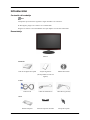 2
2
-
 3
3
-
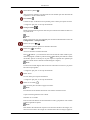 4
4
-
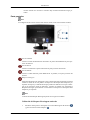 5
5
-
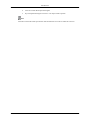 6
6
-
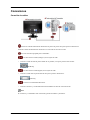 7
7
-
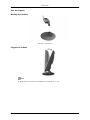 8
8
-
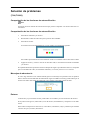 9
9
-
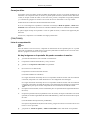 10
10
-
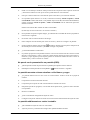 11
11
-
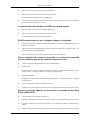 12
12
-
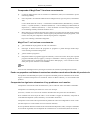 13
13
-
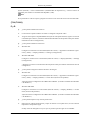 14
14
-
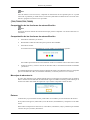 15
15
-
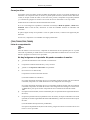 16
16
-
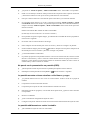 17
17
-
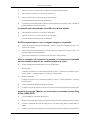 18
18
-
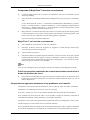 19
19
-
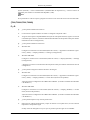 20
20
-
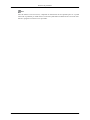 21
21
Samsung T220 Manual de usuario
- Categoría
- Televisores
- Tipo
- Manual de usuario
- Este manual también es adecuado para
Artículos relacionados
-
Samsung 2033SW Manual de usuario
-
Samsung 2033SN Guía de inicio rápido
-
Samsung P2370G Guía de inicio rápido
-
Samsung T200 Manual de usuario
-
Samsung 2263UN Guía de inicio rápido
-
Samsung 2494SW Guía de inicio rápido
-
Samsung 2043SWX Manual de usuario
-
Samsung 2263UW Guía de inicio rápido
-
Samsung 2063UW Guía de inicio rápido
-
Samsung T220P Manual de usuario